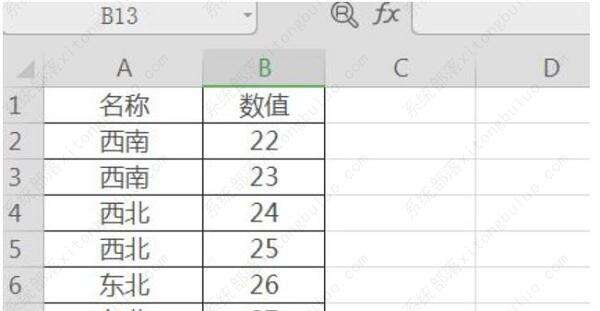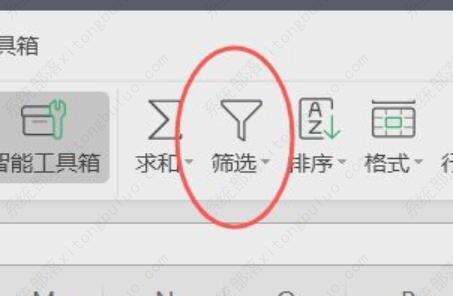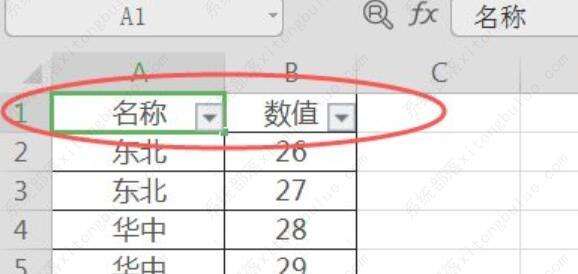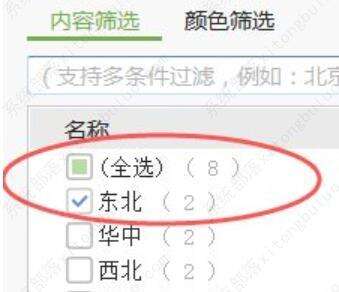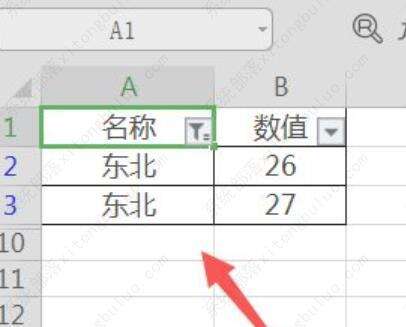excel表格下拉菜单对应数据怎么设置?
办公教程导读
收集整理了【excel表格下拉菜单对应数据怎么设置?】办公软件教程,小编现在分享给大家,供广大互联网技能从业者学习和参考。文章包含302字,纯文字阅读大概需要1分钟。
办公教程内容图文
2、点击任意一个单元格。
3、选择顶部工具栏“开始”中的“筛选”选项。
4、这时在“名称”单元格的右下角会有下拉三角形图标。
5、点击下拉三角形图标,在页面中将需要显示的名称前面的框框勾选上。
6、点击确定之后,单元格只会显示我们勾选的相关信息数据。
办公教程总结
以上是为您收集整理的【excel表格下拉菜单对应数据怎么设置?】办公软件教程的全部内容,希望文章能够帮你了解办公软件教程excel表格下拉菜单对应数据怎么设置?。
如果觉得办公软件教程内容还不错,欢迎将网站推荐给好友。